MacOS-Tipps: So öffnen Sie den Finder über das Terminal
Wenn Sie ein Mac-Benutzer sind, der Terminal für Systemaufgaben bevorzugt, können Sie den Finder mit einem einfachen Befehl direkt über die Befehlszeile öffnen. So geht’s:
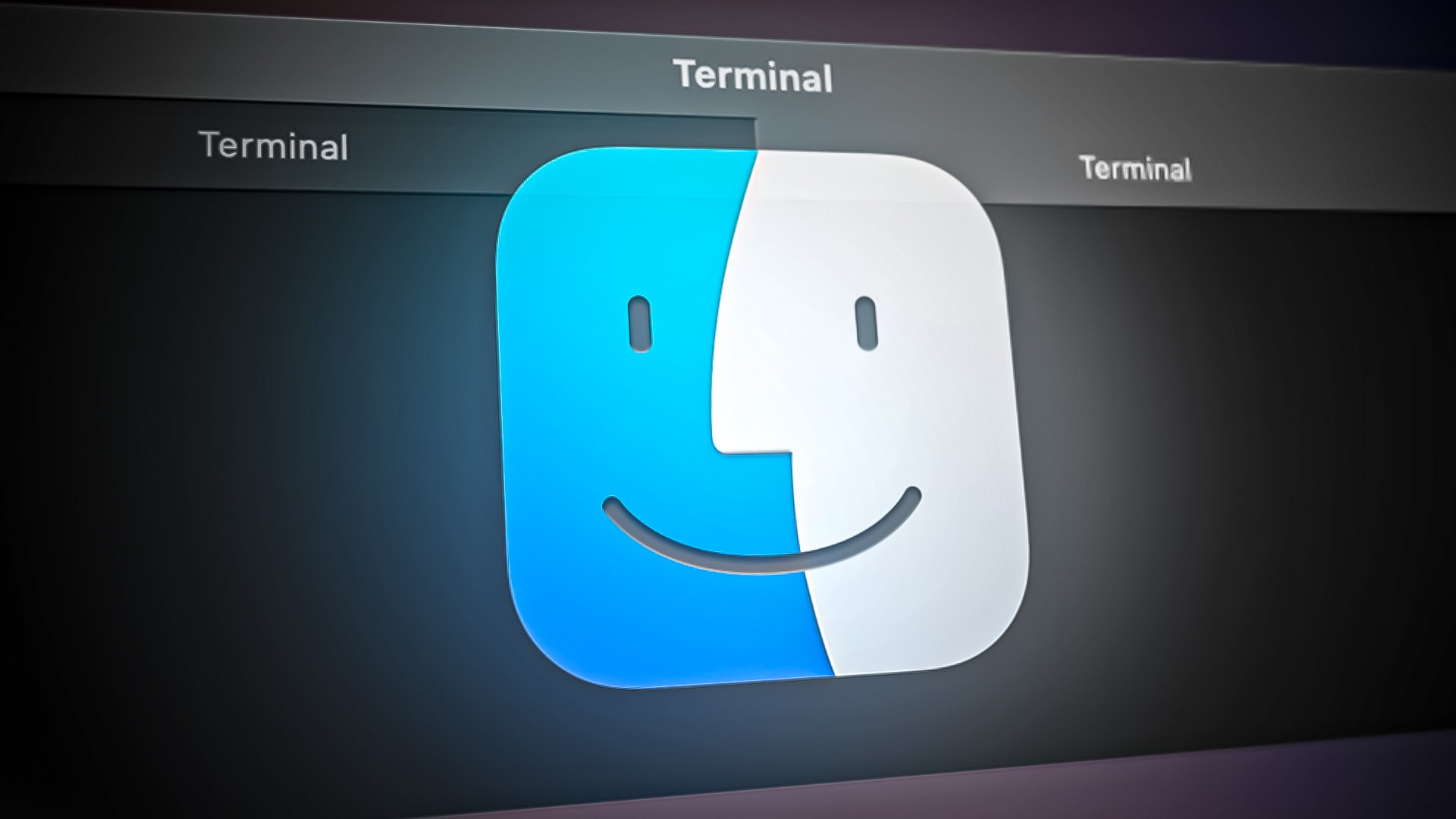
Um die Finder-App mit dem Mac-Terminal zu öffnen, führen Sie die folgenden Schritte aus:
Öffnen Sie das Terminal mit Spotlight.
- Um das aktuelle Verzeichnis in der Finder-App zu öffnen, geben Sie den folgenden Befehl in das Terminal ein und drücken Sie die Eingabetaste:öffnen.
 Aktuelles Verzeichnis im Finder mit Terminal öffnen
Aktuelles Verzeichnis im Finder mit Terminal öffnen - Um ein bestimmtes Verzeichnis zu öffnen, müssen Sie neben dem Befehl „Öffnen“ den vollständigen Pfad des Verzeichnisses eingeben. Wenn Sie beispielsweise in „Dokumente“ einen Ordner namens „Mein Ordner“ öffnen möchten, müssen Sie den folgenden Befehl eingeben: open /Benutzer/IhrBenutzername/Dokumente/MeinOrdner
 Öffnen eines bestimmten Verzeichnisses im Finder mit Terminal
Öffnen eines bestimmten Verzeichnisses im Finder mit Terminal - Um einen der Standardordner von MacOS zu öffnen, z. B. „Downloads“ oder „Bilder“, können Sie einfach den folgenden Befehl eingeben: „Dokumente öffnen“, „Bilder öffnen“.
 Öffnen eines Standard-MacOS-Ordners im Finder mit Terminal
Öffnen eines Standard-MacOS-Ordners im Finder mit Terminal
Beachten Sie, dass die Finder-App bei Eingabe dieses Befehls möglicherweise nicht im Vordergrund geöffnet wird. Wenn die App nicht auf Ihrem Bildschirm angezeigt wird, werfen Sie einen Blick auf Ihr Dock. Dort finden Sie sie.

 Aktuelles Verzeichnis im Finder mit Terminal öffnen
Aktuelles Verzeichnis im Finder mit Terminal öffnen Öffnen eines bestimmten Verzeichnisses im Finder mit Terminal
Öffnen eines bestimmten Verzeichnisses im Finder mit Terminal Öffnen eines Standard-MacOS-Ordners im Finder mit Terminal
Öffnen eines Standard-MacOS-Ordners im Finder mit Terminal
![So finden Sie meine AirPods auf Android: 3 einfache Möglichkeiten [2024]](https://okidk.de/wp-content/uploads/2024/04/find-my-airpods-768x433.png)
![So importieren Sie Ihre iCloud-Fotos in Google Fotos [2023 Update]](https://okidk.de/wp-content/uploads/2023/07/Add-a-heading-2-768x432.gif)


![So setzen Sie Ihre Apple Watch mit oder ohne iPhone zurück [2023]](https://okidk.de/wp-content/uploads/2023/10/808shots_so.png)